wps怎麽样删除空白页
更新时间:2024-01-28 09:47:27作者:xiaoliu
在使用wps编辑文档时,我们有时会遇到一些空白页的问题,这不仅占用了宝贵的篇幅,还影响了文档的整体美观度,该如何删除这些多余的空白页呢?wps提供了简单方便的操作方法。我们可以通过点击正文末尾的空白页,再按下键盘上的Backspace或Delete键进行删除。还可以选择视图选项卡中的删除空白页功能,wps会自动帮助我们删除所有的空白页。通过这些简单的操作,我们可以轻松解决文档中的空白页问题,提升文档的质量和效果。

删除空白页
如果wps文档中出现了空白页,那么可能是文档中包含空段落、分页符或分节符。需要将这些编辑标记删除,空白页才会被删除。
操作方法:把光标移动至空白页,选中空白页中的 段落标记 或分页符 或者分节符,尝试使用“回格(即backspace / ←)”以及“Delete”键删除。
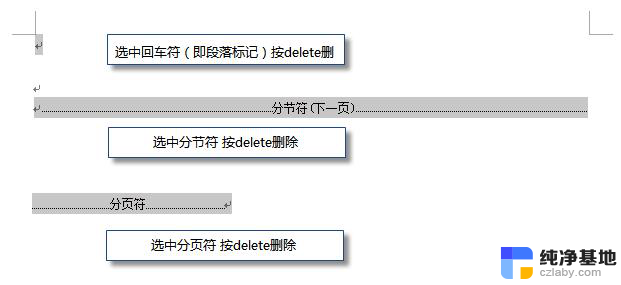
PS:如果文档中没有显示编辑标记,可以开启功能区“开始-显示/隐藏编辑标记”显示。
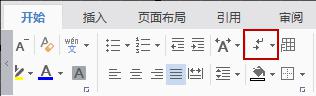
还有一种空白页的可能是前一页末尾有过长的表格。
文档在表格后需要有一个空段落,如果表格一直延伸到页面底部,则空段落将被推入下一页。而这个空段落标记是无法删除的。需要将这个空段落标记设置为“隐藏文字”才可以。
操作方法:
1、选中段落标记
2、点击右键-字体-勾选“隐藏文字”。
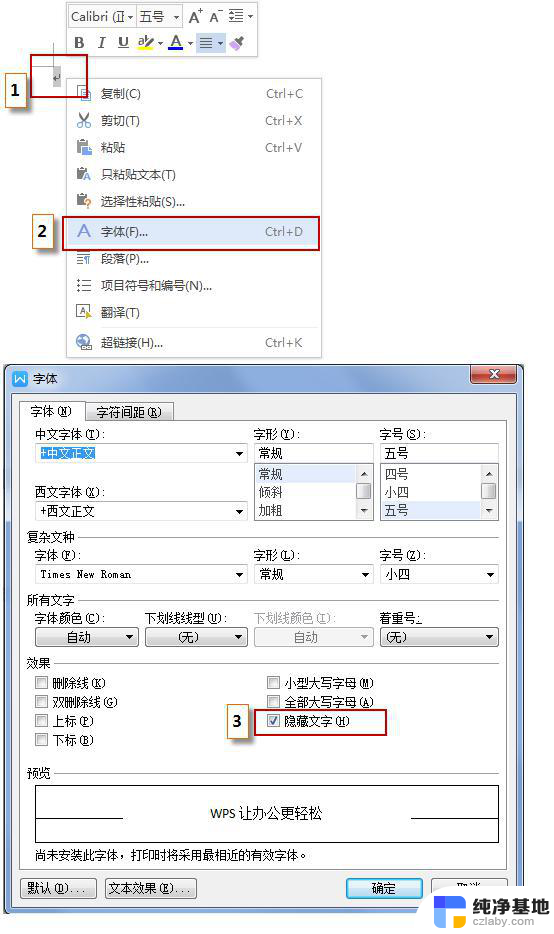
以上就是如何删除wps中的空白页,如果遇到此问题,可按照本指南操作解决,非常简单快捷。
- 上一篇: 电脑jpg图片怎么改大小kb
- 下一篇: 小米鼠标如何连接蓝牙
wps怎麽样删除空白页相关教程
-
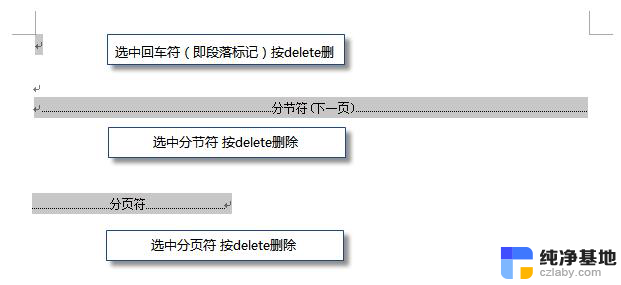 wps如何将多出来的空白页删除
wps如何将多出来的空白页删除2024-01-03
-
 怎么删除word空白页wps
怎么删除word空白页wps2023-12-04
-
 wps多出的空白页怎么删除
wps多出的空白页怎么删除2023-12-27
-
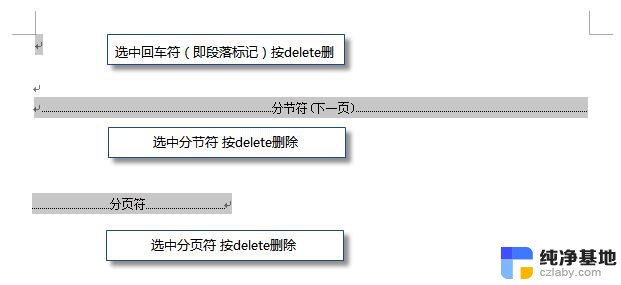 wps怎么删除多的空白页
wps怎么删除多的空白页2024-05-01
电脑教程推荐